微信小程序-视频弹幕的项目
1.视频播放器
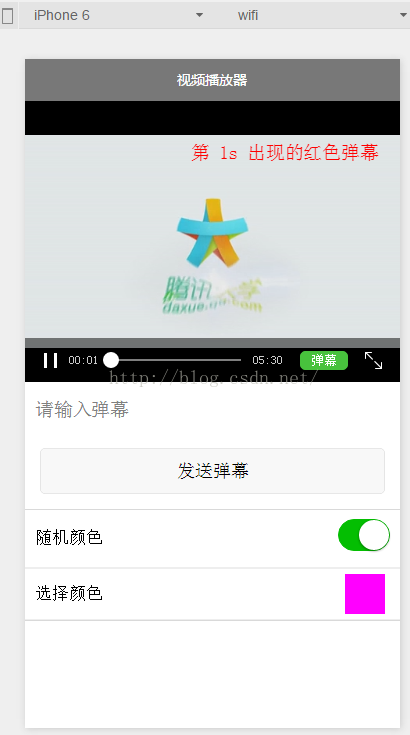
2.选择弹幕颜色

3.弹幕来了...
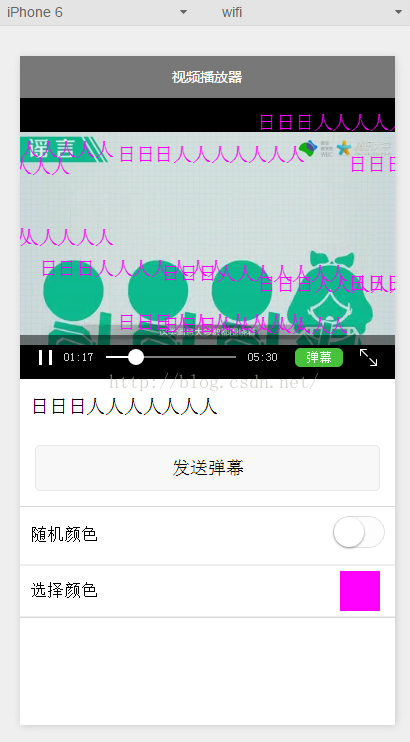
一般微信小程序需要配置.wxml、wxss、js、json文件,所有接下来也是要配置这几个文件,请看下图:
第一: index.wxml
<!--index.wxml-->
<view class="section tc">
<video id="myVideo" style="height:{{videoHeight}}px;width:{{videoWidth}}px" src="http://wxsnsdy.tc.qq.com/105/20210/snsdyvideodownload?filekey=30280201010421301f0201690402534804102ca905ce620b1241b726bc41dcff44e00204012882540400&bizid=1023&hy=SH&fileparam=302c020101042530230204136ffd93020457e3c4ff02024ef202031e8d7f02030f42400204045a320a0201000400" binderror="videoErrorCallback" danmu-list="{{danmuList}}" enable-danmu danmu-btn controls>
</video>
<!-- 输入弹幕的信息 -->
<view class="btn-area">
<view class="weui-cell weui-cell_input">
<view class="weui-cell__bd">
<input class="weui-input" placeholder="请输入弹幕" bindblur="bindInputBlur" />
</view>
</view> <button style="margin:30rpx;" bindtap="bindSendDanmu">发送弹幕</button>
</view> <!-- 随机选择发送弹幕的字体的颜色 -->
</view>
<view class="weui-cells weui-cells_after-title">
<view class="weui-cell weui-cell_switch">
<view class="weui-cell__bd">随机颜色</view>
<view class="weui-cell__ft">
<switch checked bindchange="switchChange" />
</view>
</view>
</view> <!-- 选择发送弹幕的字体的颜色 -->
<view class="colorstyle" bindtap="selectColor">
<text>选择颜色</text>
<view style="height:80rpx;width:80rpx;line-height: 100rpx;margin:10rpx;background-color:{{numberColor}}"></view>
</view>
第二步:index.wxss
/**index.wxss**/
.weui-cells {
position: relative;
margin-top: 1.17647059em;
background-color: #FFFFFF;
line-height: 1.41176471;
font-size: 17px;
}
.weui-cells:before {
content: " ";
position: absolute;
left: 0;
top: 0;
right: 0;
height: 1px;
border-top: 1rpx solid #D9D9D9;
color: #D9D9D9; }
.weui-cells:after {
content: " ";
position: absolute;
left: 0;
bottom: 0;
right: 0;
height: 1px;
border-bottom: 1rpx solid #D9D9D9;
color: #D9D9D9;
}
.weui-cells_after-title {
margin-top: 0;
}
.weui-cell__bd {
-webkit-box-flex: 1;
-webkit-flex: 1;
flex: 1;
}
.weui-cell__ft {
text-align: right;
color: #999999;
} .weui-cell {
padding: 10px 10px;
position: relative;
display: -webkit-box;
display: -webkit-flex;
display: flex;
-webkit-box-align: center;
-webkit-align-items: center;
align-items: center;
}
.weui-cell:before {
content: " ";
position: absolute;
top: 0;
right: 0;
height: 1px;
border-top: 1rpx solid #D9D9D9;
color: #D9D9D9;
left: 15px;
}
.weui-cell:first-child:before {
display: none;
}
.colorstyle{
border-top: 2px solid #eee;
border-bottom: 2px solid #eee;
padding-left: 10px;
padding-right: 10px;
font-size: 17px;
line-height: 100rpx;
display: flex;
flex-direction: row;
justify-content:space-between;
}
第三步:index.js(最重要)
Page({
inputValue: '', //保存输入框的值
data: {
isRandomColor: true,//默认随机
src: '',
numberColor: "#ff0000",//默认黑色
danmuList: [
{
text: '第 1s 出现的红色弹幕',
color: '#ff0000',
time: 1
},
{
text: '第 2s 出现的绿色弹幕',
color: '#00ff00',
time: 2
}
]
},
onLoad: function () {
var _this = this;
//获取屏幕宽高
wx.getSystemInfo({
success: function (res) {
var windowWidth = res.windowWidth;
//video标签认宽度300px、高度225px,设置宽高需要通过wxss设置width和height。
var videoHeight = (225 / 300) * windowWidth//屏幕高宽比
console.log('videoWidth: ' + windowWidth)
console.log('videoHeight: ' + videoHeight)
_this.setData({
videoWidth: windowWidth,
videoHeight: videoHeight
})
}
})
},
onReady: function (res) {
// 使用 wx.createVideoContext 获取 video 标签上下文 context
this.videoContext = wx.createVideoContext('myVideo')
},
//判断是弹幕的颜色是随机的还是选择的
bindSendDanmu: function () {
if (this.data.isRandomColor) {
var color = getRandomColor();
} else {
var color = this.data.numberColor;
}
this.videoContext.sendDanmu({
text: this.inputValue,
color: color
})
},
//视频错误回调的时候
videoErrorCallback: function (e) {
console.log('视频错误信息:')
console.log(e.detail.errMsg)
},
//选择颜色页面
selectColor: function () {
wx.navigateTo({
url: '../selectColor/selectColor',
success: function (res) {
// success
},
fail: function () {
// fail
},
complete: function () {
// complete
}
})
},
//switch是否选中
switchChange: function (e) {
this.setData({
isRandomColor: e.detail.value //获取到页面输入框填写的值
})
},
//把输入框的值取出来
bindInputBlur: function (e) {
this.inputValue = e.detail.value
},
onShow: function () {
var _this = this;
//从缓存中获取颜色
wx.getStorage({
key: 'numberColor',
success: function (res) {
console.log(res.data + "numberColor----")
_this.setData({
numberColor: res.data,
})
}
})
},
})
//随机产生一个颜色
function getRandomColor() {
let rgb = []
for (let i = 0; i < 3; ++i) {
let color = Math.floor(Math.random() * 256).toString(16)
color = color.length == 1 ? '0' + color : color
rgb.push(color)
}
return '#' + rgb.join('')
}
第四步:创建一个selectColor 网页(page)
selectColor.wxml
<span style="font-size:24px;"><!--selectColor.wxml-->
<view class="page">
<view class="page__bd">
<view class="weui-grids">
<block wx:for-items="{{color}}" >
<view class="weui-grid" data-number="{{item.number}}" bindtap="selectColor" >
<view class="weui-grid__icon" style="background:{{item.number}}"/>
</view>
</block>
</view>
</view>
</view></span>
selectColor.wxss
/**selectColor.wxss**/
.weui-grids {
border-top: 1rpx solid #D9D9D9;
border-left: 1rpx solid #D9D9D9;
}
.weui-grid {
position: relative;
float: left;
padding: 20rpx 20rpx;
width: 20%;
box-sizing: border-box;
border-right: 1rpx solid #D9D9D9;
border-bottom: 1rpx solid #D9D9D9;
}
.weui-grid_active {
background-color: #ccc;
}
.weui-grid__icon {
display: block;
width: 100rpx;
height: 100rpx;
margin: 0 auto;
box-shadow: 3px 3px 5px #bbb; }
.weui-grid__label {
margin-top: 5px;
display: block;
text-align: center;
color: #000000;
font-size: 14px;
white-space: nowrap;
text-overflow: ellipsis;
overflow: hidden;
}
selectColor.js
//selectColor.js
//获取应用实例
var app = getApp()
Page({
data: {
color: [
{ key: 1, color: ' 白色 ', number: '#FFFFFF' }, { key: 2, color: ' 红色 ', number: '#FF0000' }, { key: 3, color: ' 绿色 ', number: '#00FF00' }, { key: 4, color: ' 蓝色 ', number: '#0000FF' }, { key: 5, color: ' 牡丹红 ', number: '#FF00FF' }, { key: 6, color: ' 青色 ', number: '#00FFFF' }, { key: 7, color: ' 黄色 ', number: '#FFFF00' }, { key: 8, color: ' 黑色 ', number: '#000000' }, { key: 9, color: ' 海蓝 ', number: '#70DB93' }, { key: 10, color: ' 巧克力色 ', number: '#5C3317' }, { key: 11, color: ' 蓝紫色 ', number: '#9F5F9F' }, { key: 12, color: ' 黄铜色 ', number: '#B5A642' }, { key: 13, color: ' 亮金色 ', number: '#D9D919' }, { key: 14, color: ' 棕色 ', number: '#A67D3D' }, { key: 15, color: ' 青铜色 ', number: '#8C7853' }, { key: 16, color: ' 2号青铜色 ', number: '#A67D3D' }, { key: 17, color: ' 士官服蓝色 ', number: '#5F9F9F' }, { key: 18, color: ' 冷铜色 ', number: '#D98719' }, { key: 19, color: ' 铜色 ', number: '#B87333' }, { key: 20, color: ' 珊瑚红 ', number: '#FF7F00' }, { key: 21, color: ' 紫蓝色 ', number: '#42426F' }, { key: 22, color: ' 深棕 ', number: '#5C4033' }, { key: 23, color: ' 深绿 ', number: '#2F4F2F' }, { key: 24, color: ' 深铜绿色 ', number: '#4A766E' }, { key: 25, color: ' 深橄榄绿 ', number: '#4F4F2F' }, { key: 26, color: ' 深兰花色 ', number: '#9932CD' }, { key: 27, color: ' 深紫色 ', number: '#871F78' }, { key: 28, color: ' 深石板蓝 ', number: '#6B238E' }, { key: 29, color: ' 深铅灰色 ', number: '#2F4F4F' }, { key: 30, color: ' 深棕褐色 ', number: '#97694F' }, { key: 32, color: ' 深绿松石色 ', number: '#7093DB' }, { key: 33, color: ' 暗木色 ', number: '#855E42' }, { key: 34, color: ' 淡灰色 ', number: '#545454' }, { key: 35, color: ' 土灰玫瑰红色 ', number: '#856363' }, { key: 36, color: ' 长石色 ', number: '#D19275' }, { key: 37, color: ' 火砖色 ', number: '#8E2323' }, { key: 38, color: ' 森林绿 ', number: '#238E23' }, { key: 39, color: ' 金色 ', number: '#CD7F32' }, { key: 40, color: ' 鲜黄色 ', number: '#DBDB70' }, { key: 41, color: ' 灰色 ', number: '#C0C0C0' }, { key: 42, color: ' 铜绿色 ', number: '#527F76' }, { key: 43, color: ' 青黄色 ', number: '#93DB70' }, { key: 44, color: ' 猎人绿 ', number: '#215E21' }, { key: 45, color: ' 印度红 ', number: '#4E2F2F' }, { key: 46, color: ' 土黄色 ', number: '#9F9F5F' }, { key: 47, color: ' 浅蓝色 ', number: '#C0D9D9' }, { key: 48, color: ' 浅灰色 ', number: '#A8A8A8' }, { key: 49, color: ' 浅钢蓝色 ', number: '#8F8FBD' }, { key: 59, color: ' 浅木色 ', number: '#E9C2A6' }, { key: 60, color: ' 石灰绿色 ', number: '#32CD32' }, { key: 61, color: ' 桔黄色 ', number: '#E47833' }, { key: 62, color: ' 褐红色 ', number: '#8E236B' }, { key: 63, color: ' 中海蓝色 ', number: '#32CD99' }, { key: 64, color: ' 中蓝色 ', number: '#3232CD' }, { key: 65, color: ' 中森林绿 ', number: '#6B8E23' }, { key: 66, color: ' 中鲜黄色 ', number: '#EAEAAE' }, { key: 67, color: ' 中兰花色 ', number: '#9370DB' }, { key: 68, color: ' 中海绿色 ', number: '#426F42' }, { key: 69, color: ' 中石板蓝色 ', number: '#7F00FF' }, { key: 70, color: ' 中春绿色 ', number: '#7FFF00' }, { key: 71, color: ' 中绿松石色 ', number: '#70DBDB' }, { key: 72, color: ' 中紫红色 ', number: '#DB7093' }, { key: 73, color: ' 中木色 ', number: '#A68064' }, { key: 74, color: ' 深藏青色 ', number: '#2F2F4F' }, { key: 75, color: ' 海军蓝 ', number: '#23238E' }, { key: 76, color: ' 霓虹篮 ', number: '#4D4DFF' }, { key: 77, color: ' 霓虹粉红 ', number: '#FF6EC7' }, { key: 78, color: ' 新深藏青色 ', number: '#00009C' }, { key: 79, color: ' 新棕褐色 ', number: '#EBC79E' }, { key: 80, color: ' 暗金黄色 ', number: '#CFB53B' }, { key: 81, color: ' 橙色 ', number: '#FF7F00' },
],
}, onLoad: function () { },
//点击后关闭选色页面
selectColor: function (e) {
var number = e.currentTarget.dataset.number; //获取当前选择的颜色
console.log("number: " + number)
try {
wx.setStorageSync('numberColor', number)
} catch (e) {
}
wx.navigateBack({
delta: 1, // 回退前 delta(默认为1) 页面
success: function (res) {
// success
},
fail: function () {
// fail
},
complete: function () {
// complete
}
})
}
})
然后再app.json中配置selectColor页面
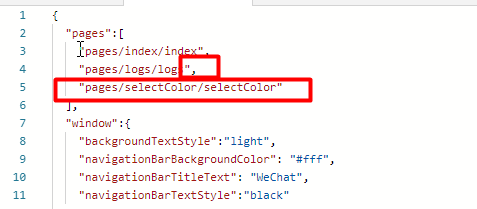
这就大功告成,欢迎各位来吐槽!!!
微信小程序-视频弹幕的项目的更多相关文章
- 微信小程序视频地址
微信小程序视频系列教程完整版,课程中用到的源码附在帖子最后. [url=http://bbs.larkapp.com/forum.php?mod=viewthread&tid=5673][b] ...
- 第一章 “我要点爆”微信小程序云开发之项目建立与我的页面功能实现
第一章 “我要点爆”微信小程序云开发之项目建立与我的页面功能实现 开发环境搭建 使用自己的AppID新建小程序项目,后端服务选择小程序·云开发,点击新建,完成项目新建. 新建成功后跳转到开发者工具界面 ...
- 微信小程序转化为uni-app项目
前言: 之前自己做一个uni-app的项目的时候前端需要实现一个比较复杂的功能,但是由于自己前端抠脚的原因没有写出来,然后自己在网上搜索的时候发现了有个微信小程序里面的页面及其的符合我的需求.那么问题 ...
- 微信小程序-云开发-实战项目
微信小程序-云开发-实战项目 微信小程序 微信小程序平台服务条款 https://developers.weixin.qq.com/miniprogram/product/service.html h ...
- 微信小程序创建一个新项目
1. 新建一个文件夹. 2. 打开微信小程序开发工具,导入新建文件夹:然后输入创建的appId:会自动生成一个project.config.json,打开这个文件,会看到appid这个字段. 3.可以 ...
- 微信小程序+PHP:动态显示项目倒计时(格式:4天7小时58分钟39秒)
1.一般我们说的显示秒杀都是指的单条数据,循环我没做. 效果: 2.wxml代码: <p class="endtime_act">距报名截止还有: <block ...
- 解决微信小程序视频组件层级过高的问题
本文首发于我的个人博客:http://www.fogcrane.org 前言 在微信小程序的开发中,总有一些"VIP"组件,他们的层级,高得让人抓狂,总是凌驾于很多其他低层级组件之 ...
- 微信小程序 视频 组件
video 组件 视频组件 相关的api :wx.createVideoContext 支持的格式: 支持的编码格式 video 组件的属性: src:类型 字符串 必填 要播放视频的资源地址 (支持 ...
- 2、微信小程序之弹幕的实现(无后台)
对弹幕功能主要利用环信来实现的,读者也许对环信这个东西很陌生,请先自行了解这环信再来看这文章. 环信开发文档:http://docs.easemob.com/im/400webimintegratio ...
随机推荐
- php 可变变量 $$name
//可变变量 $name = 'abc'; $$name = '; echo $name . "<br/>"; // abc echo $$name . echo $a ...
- 关于搭建IIS网页弹出登录框的解决方案
今天自己搭建IIS服务器的时候,明明设置了匿名访问,但是用ie访问127.0.0.1的时候还是会弹出一个登陆框,最后在网上找到答案. 转自: https://blog.csdn.net/sunleib ...
- javescrip内嵌样式与外联样式怎么做?
对于前端初学者,个人JS样式常用的有两种:内嵌样式 ,外联样式:下面通过一个简单的鼠标点击出现设定的验证数字为例进行演示: 先看下效果: 鼠标点击前效果: 鼠标点击后效果: 图中的这个ojbk是我js ...
- mysql 之 清空表中数据
清空表的时候注意外键约束 命令版 查询数据库中所有表名select table_name from information_schema.tables where table_schema='DB_n ...
- XEP-0198:流管理
------------恢复内容开始------------ 原文来自:https://xmpp.org/extensions/xep-0198.html,只翻译了技术方面的内容. 摘要:这个规范定义 ...
- 关于Pandownload和百度网盘
本周,百度网盘第三方客户端 Pandownload 被查,开发者被“跨省追捕”:百度网盘“用户激励计划”在未充分告知用户的情况下,利用用户自己的电脑做 P2P 上传节点.这两件事再度引发了对百度网盘的 ...
- CodeForces - 1176A Divide it! (模拟+分类处理)
You are given an integer nn. You can perform any of the following operations with this number an arb ...
- ACM学习心得
今天打比赛,调整好了心态,不管rank榜,所以做的比上次好,今天A了四个题,都很水,memset的清零时间,需要好长,因为memset 跟cin超时了,它的数据量1e6,所以超时了还是多用scanf, ...
- Codeforces Round #530 (Div. 1) 1098A Sum in the tree
A. Sum in the tree Mitya has a rooted tree with nn vertices indexed from 11 to nn, where the root ha ...
- 图论--割点--Tarjan模板
#include <iostream> #include <algorithm> #include <cstdio> #include <cstring> ...
